
Περιεχόμενο
Ο διαχωρισμός της οθόνης είναι μια δημοφιλής τεχνική σε βίντεο όλων των κατηγοριών, από βίντεο που τους παρέχουν όλες τις οδηγίες. Οι θεατές είναι έξυπνοι και μπορούν να επεξεργάζονται ξεχωριστές παράλληλες εικόνες χωρίς δυσκολία. Τα περισσότερα επαγγελματικά και ερασιτεχνικά προγράμματα βίντεο προσφέρουν τη δυνατότητα δημιουργίας ενός βίντεο με split-screen, αν και οι μέθοδοι είναι διαφορετικές.
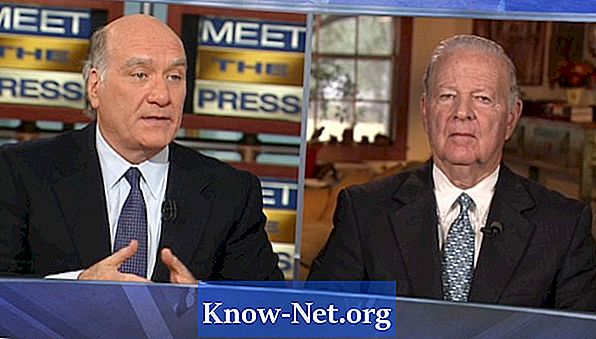
Apple Final Cut Pro
Το πρόγραμμα Final Cut Pro είναι ένα δημοφιλές πρόγραμμα επεξεργασίας βίντεο για χρήστες Mac. Ο διαχωρισμός της οθόνης είναι πολύ απλός όταν γίνεται στο Final Cut. Επιλέξτε δύο μέρη του βίντεο που θέλετε να χρησιμοποιήσετε ως διαχωρισμένη οθόνη και βεβαιωθείτε ότι έχουν την ίδια διάρκεια. Τοποθετήστε μια ταινία βίντεο πάνω από την άλλη. Επιλέξτε το πάνω κομμάτι και επιλέξτε "Motion" από την οθόνη. Στην περιοχή περικοπής, σύρετε το προς τα αριστερά ή προς τα δεξιά στην επιθυμητή θέση για να περικόψετε την οθόνη. Συνήθως, για μια οθόνη χωρισμένη σε δύο μέρη, θα θέλετε τον διαχωρισμό στο σημείο 50%.
Sony Vegas
Το Sony Vegas είναι ένα δημοφιλές πρόγραμμα επεξεργασίας βίντεο για τον υπολογιστή. Ο διαχωρισμός της οθόνης είναι σχετικά εύκολος με τη Sony Vegas. Παρόμοια με τη διαδικασία Final Cut Pro, διαχωρίστε τα δύο κομμάτια του footage και τοποθετήστε τα στο επιθυμητό εύρος. Επιλέξτε και επιλέξτε "Παρακολούθηση κίνησης". Περιστρέψτε την οθόνη σε μια πλευρά, σημειώνοντας την οθόνη όπου βρίσκεται το βίντεο. Στη συνέχεια γυρίστε την άλλη ταινία προς την αντίθετη κατεύθυνση.
Adobe Premiere
Το Adobe Premiere είναι ένα άλλο δημοφιλές πρόγραμμα επεξεργασίας βίντεο για τον υπολογιστή. Για να διαιρέσετε την οθόνη με αυτό το λογισμικό, αφού επιλέξετε κάθε βίντεο στο δικό του κομμάτι, επιλέξτε την επιλογή "Επιδράσεις". Στη συνέχεια, επιλέξτε "Εφέ βίντεο", "Μετατροπή" και "Αποκοπή". Ρυθμίστε το μέρος του βίντεο και το σωστό ποσοστό στο σημείο αποκοπής της επιθυμητής οθόνης. Συνήθως, αυτή η περικοπή θα είναι 50%. Επαναλάβετε για το μικρότερο μέρος του βίντεο και κόψτε την προς την αντίθετη κατεύθυνση.
Avid Media Composer
Ο Avid Media Composer θεωρείται λογισμικό τυπικού λογισμικού επεξεργασίας, διαθέσιμος για Mac και PC. Αφού το βίντεο χωριστεί σε κομμάτια, επιλέξτε "Avid Effects" και επιλέξτε κάποια από τα διάφορα εφέ που περιλαμβάνουν το εργαλείο κοπής (όπως Mixing). Σύρετε το εφέ στο κομμάτι σας. Ανοίξτε το Εφέ επεξεργασίας και επιλέξτε "Αποκοπή". Σύρετε το αριστερό ή το δεξί για να βρείτε το σημείο στο οποίο θα υπάρχει η περικοπή στο βίντεο.Γενικά, αυτή η περικοπή θα είναι 50%.


